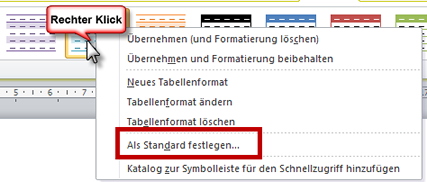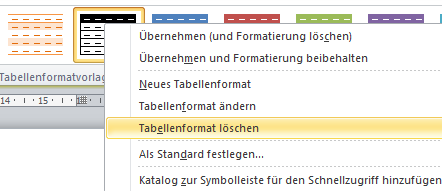Tipps und Tricks rund um Word
Tabellenformatvorlagen
- Tabellenformatvorlagen Standard, anzeigen, löschen
- Tabellenformatvorlagen ändern
- Teilbereiche anpassen und verwenden
- Hintergrund: Tabellenformatvorlagen - FV Standard - Standardwert
Als Entwickler von Dokumentvorlagen kommen Sie irgendwann zu den Tabellenformatvorlagen. Aufgerufen werden sie über das Kontextregister "Tabellentools / Entwurf". Die Anpassung ist an sich einfach über die rechte Maustaste und den Befehl "Tabellenformat ändern". Allerdings gibt es einige Besonderheiten.
- Textabstand
- Basis aller Tabellen
- Standard-Tabellenformatvorlage
- Tabellenformatvorlage löschen
- Anzeige im Aufgabenbereich Formatvorlage
- Tabellenformatvorlagen ändern
Textabstand
Der Text in der Tabelle hat einen anderen Abstand als Text außerhalb der Tabelle.
Beide Texte sind mit der Formatvorlage "Standard" formatiert - dennoch ist innerhalb der Tabelle der Abstand nach dem Absatz 0 pt; außerhalb der Tabelle 10 pt. Der Grund liegt in den Standardwerten: Die Tabelle orientiert sich nicht an den Standardwerten wie der normale Text, sondern an der Formatvorlage Standard. |
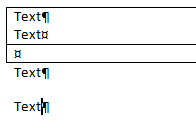 |
Wenn Ihnen das paradox vorkommt, dann lesen Sie zuerst den Artikel über den Dokumentstandard, bevor es hier weitergeht. Und wenn Sie sich für mehr zu den Abhängigkeiten "Standardwert - Formatvorlage Standard - Tabellenformatvorlage" interessieren, lesen Sie hier weiter.
Sinnvoll ist folgendes Vorgehen:
- Stellen Sie in den Standardwerten den Abstand nach und den Zeilenabstand für alle Texte ein
- Ändern Sie die Formatvorlage Standard nicht in Bezug auf Abstand nach/Zeilenabstand
- Stellen Sie in der Tabellenformatvorlage den Abstand nach und den Zeilenabstand ein
Basis aller Tabellen: Normale Tabelle
Alle Tabellenformatvorlagen basieren auf "Normale Tabelle", die sich weder anzeigen noch ändern lässt. Das ist ein großes Ärgernis, weil Sie so nie mit einer einzigen Änderung alle Tabellenformatvorlagen anpassen können, sondern jede einzelne anfassen müssen.
Das Standard-Tabellenformat ist anfangs "Tabellenraster". Das lässt sich anpassen und ändern.
|
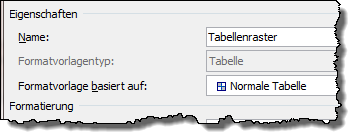 |
In der Formatvorlage sehen Sie, das es auf "Normale Tabelle" basiert. Im Dialog "Formatvorlagen verwalten" sehen Sie, dass die "Normale Tabelle" leider nicht änderbar ist!
|
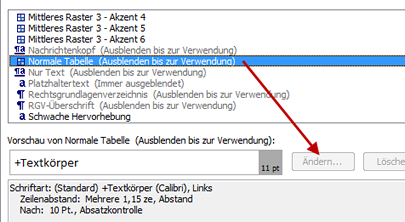 |
Standard-Tabellenformatvorlage
Die Standard-Tabellenformatvorlage ist "Tabellenraster". Sie können aber im Dokument oder in einer Dokumentvorlage jede andere Formatvorlage zum Standard für neue Tabellen definierne.
Klicken Sie das gewünschte Tabellenformat mit rechts an und wählen Sie "Als Standard festlegen".
|
|
Im folgenden Dialog können Sie festlegen, ob die Änderung für dieses Dokument oder die zugrundeliegende Dokumentvorlage gelten soll.
Tabellenformatvorlage löschen
Obwohl über die rechte Maustaste zu den Tabellenformatvorlagen "Löschen" angeboten wird, können Sie diese Tabellenformatvorlagen nicht löschen.
| Wählen Sie den Befehl, erhalten Sie als nächstes den Hinweis, dass die Formatvorlage im Dokument verbleibt. Gelöscht wird die Formatierung aus der Tabelle. |
|
Exkurs: XML
Es gibt dennoch einen Weg, wenn Sie sich mit XML ein wenig auskennen und einen XML-Editor haben, mit dem Sie Dateien nicht nur betrachten, sondern auch ändern und speichern können.
Öffnen Sie im XML-Editor die Dateistruktur, öffnen Sie die style.xml. In Word 2007 und 2010 reicht es, die Tabellendefinitionen zu löschen, die Sie nicht brauchen. Die Namen sind auf Englisch - beispielsweise "dark list" oder "colorful grid". Speichern Sie die style.xml und schließen Sie die Datei wieder. In Word fehlen jetzt die von Ihnen gelöschten Tabellendefinitionen. Ab Word 2013 ist das leider nicht ausreichend. Dazu gibt es hier eine ausführlichere Anleitung. |
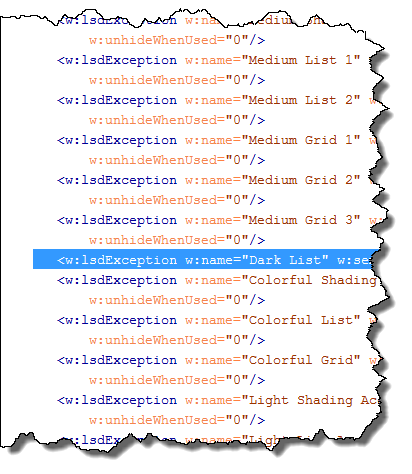 |
Sie können aus den deutschen Namen (Download als PNG oben im Randbereich) die englischen leicht ermitteln: Mittel - medium, Hell - light, Dunkel - dark; Schattierung - shading, Liste - list, Raster - grid.
Anzeige im Aufgabenbereich "Formatvorlagen"
Die Tabellenformatvorlagen lassen sich leider nicht im Aufgabenbereich anzeigen, auch wenn Sie bei den Formatvorlagen einstellen, dass alle angezeigt werden sollen.
Sie können sich aber in die Schnellzugriffsleiste den Befehl "Formatvorlage" aus "Alle Befehle" hinzufügen. So erhalten Sie die alte Liste. In der sind auch alle Tabellenformatvorlagen aufgeführt. Ändern können Sie von hier aus aber nicht, dazu brauchen Sie den Katalog aus dem Tabellentools-Kontextregister. Löschen lassen sich die Vorlagen hier auch nicht. |
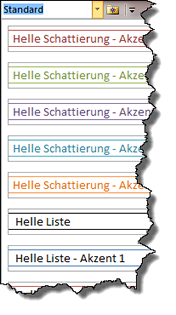 |
13.01.2013/23.01.2016